U8人力资源管理操作手册x.docx
《U8人力资源管理操作手册x.docx》由会员分享,可在线阅读,更多相关《U8人力资源管理操作手册x.docx(38页珍藏版)》请在冰豆网上搜索。
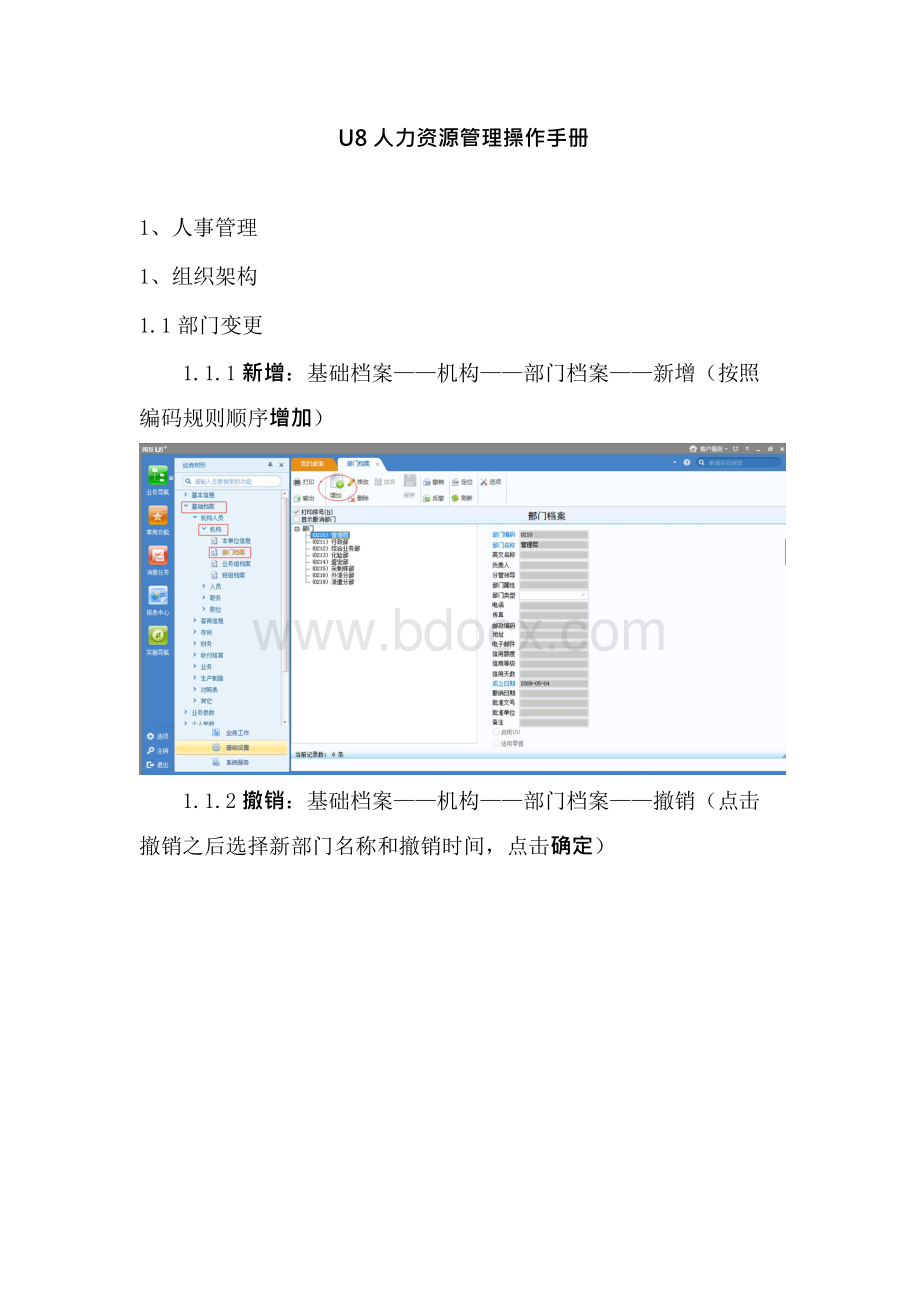
U8人力资源管理操作手册
1、人事管理
1、组织架构
1.1部门变更
1.1.1新增:
基础档案——机构——部门档案——新增(按照编码规则顺序增加)
1.1.2撤销:
基础档案——机构——部门档案——撤销(点击撤销之后选择新部门名称和撤销时间,点击确定)
1.1.3机构划转:
人力资源——人事管理——机构设置——机
构划转(选择需要划转的部门,在现部门编码、现部门名称处填写划转后部门名称)
点击下一步将需要划转到新部门的人员岗位进行选择,点击完成后,即可快速划转组织机构
1.1.4机构合并:
人力资源——人事管理——机构设置——机构合并(在左侧部门中选择需要合并的部门,右侧目标机构选择合并后的新部门,在点击下一步,将人员、职位进行合并)
2、业务操作设置
2.1人员入职
Ø业务工作—人力资源—人事管理—录用管理—入职登记(增加空白单据)
Ø在基本信息页录入:
人员编码、姓名、工号(与人员编码相同)、
人员类别(目前实习生使用实习生类别,其他员工使用合同工类
别)、行政部门、职位、到职日期、证件类型、证件号码、试用
期开始时间、试用期结束日期、性别(可由身份证号自动识别显示)、出生日期(可由身份证号自动识别显示)
Ø在联系信息页录入办公电话(填写直线电话、业务手机号)、内
线电话(填写分机号)、手机号(填写个人手机号码)
Ø在任职记录页中填写事业部、部门(1级)、部门(2级)、部门
(3级)(在基本信息也填写的职位及部门在该信息页会自动带
出,不需要再次维护)
Ø入职业务—薪资业务
可以在入职时直接将人员加入工资表中,选择薪资类别,薪资开始月份,薪资部门(选择人员所属部门)
Ø入职业务—合同业务
在合同业务页面填写合同编号(和人员编码相同)、合同类型
(分为全日制劳动合同、非全日制劳动合同、劳务派遣合同)、
合同期限类型分为(有固定合同期限、无固定合同期限)、签订日期、生效日期(同签订日期)、到期日期(若为无固定期限劳动合同不需要填写)、试用到期日期、合同期限月与试用期限月
(由系统自动算出不需要填写)
Ø人事档案—教育经历(点击增行)
需要填写入学日期、毕业日期、学校、学习方式、专业、学历(选择研究生、大学、大专、中专、高中、初中、职高)、学制、证书编号、学信网结果(如果已经查实填写Y)
填写完成后进行保存—审核
日常信息的查询及维护
Ø查询:
1、在人员档案中可按照左侧部门树点击查看该部门人员
(直接点击部门名称,右侧列表内就会显示该部门及下属部门的人员)
2、按照雇佣状态:
分为全部、在职、离职、离退,可按照不同类别查看相应类别的人员列表
1、按照人员类别查看:
分为全部、正式工、合同工、实习生,点
击需要查看的人员类别名称查看该类别人员列表
2、其他查询方式:
点击上方查询,在弹出的查询条件框内选择需要查询的条件,点击确定,人员列表中会显示符合条件的人员,双击该人员后会显示其具体的人员档案
Ø人员列表中显示的信息,点击名称可按照点击的项目编号大小顺
序排列,方便查看
(例如想要按照人员编码从小到大的顺序查看人员,直接双击人员编码项目名称便会按照从小到大的顺序显示人员)
Ø输出人员信息
可直接输出列表:
选择要输出的人员,点击右上角输出选择输出的方式
2.2转正管理
点击转正申请选择人员,注意转正时间填写正确,确认信息无误后保存,审核(审核之后的单据才能正式生效)
2.3人事调动
业务工作—人力资源—人事管理—人事调动—人事调动登记(点击增加)
选择需要调动的人员之后,填写调动后部门、调动后职位、调动原因,填写完成后点击保存,审核
备注:
人员的调动前,调动后记录在人员档案-任职情况表中都会有历史记录,方便历史记录的查询
2.4离职管理
Ø离职登记
业务工作—人力资源—人事管理—离职管理—离职登记(点击增加)
选择人员之后,填写离职日期、离职类别、离职原因,确认信息
无误后保存,审核登记单
二、福利保险
1、福利方案设置
1.1福利类别
1.2福利类别项目设置
1.3开户人员范围设置
1.4比例公式设置
1.5计算公式设置
2、福利档案
2.1新增人员,要进行开户
2.2有人员暂时不用交保险,过段时间可能会交,做封存处理
2.2.1先做封存
选中原因,确定
2.2.2该人员需要交保险了做启封处理
在账户状态下选中销户,选中人员,点击启封
选中原因,确定
2.3人员离职后保险福利处理方式
2.3.1转出处理 转到其他单位或者公司
2.3.2销户处理 删除该人员,不管后续的事
3、福利保险计算方式
3.1福利缴交
在福利缴交页签下选中方案和人员,点击计算公式:
缴费基数*个人/企业缴费比例
注意:
一次只能交一个月
3.2福利补缴业务3.2.1
三、薪资模块设置
1、新建工资类别
一般设为多工资类别(单个不能变多个,多个可以变单个)
2、设置部门
3、.发薪人员
Ø薪资管理——设置——人员档案——批增(将本月新增人员加入到发薪人员中)
Ø勾选需要新增的人员,点击确定
Ø点击确定之后——点击查询——再点击确定(相关人员就能直接增加至薪资部分的人员档案中)
4、其他处理
Ø外籍人员将中方人员的勾去掉,即可按照外籍人员纳税标准
(4800)进行个税计算
Ø停发人员勾选停发人员,就不会出现在本月的工资表中
5、工资项目增加
关闭工资类别后增加,再到工资类别下打开设置工资项目,然后参照增加
6、工资公式设置
已按照一月工资表的公式进行系统设置,如需要变更在工资项目设置出进行增加修改
Ø点击增加——填写名称、长度、小数位数,选择增减项,增项为应发项,减项为扣款类,其他为其他不涉及应发扣款的项目,系统会根据增减项直接计算出应发合计,扣款合计,实发合计,个税
Ø公式设置:
点击增加选择需要设置公式的项目,然后在工资项目中选择项目,用加减乘除等符号设置公式,设置完之后点击公式确认,没有任何报错则表示公式正确,点击确定即可
7、工资表动表
在公式设置好了以后,进入工资变动表,取数—计算—汇总
8、月末处理
Ø工资进行核对后确认无误,进行汇总
Ø点击月末处理
Ø对于类似于考勤扣款这种每月都需要更新的项目,在月末处理事选择清零,下月直接导入新的数据
备注:
月末处理后即可进行下个月工资的核算,工资按月核算,每
月都必须进行月末处理
四、劳动合同管理
1、基础设置
1.1增加劳动合同类型
1.2增加协议类型
2、劳动合同日常管理
对劳动合同进行日常管理,包括劳动合同的查询、初签、修改、
批改、删除、变更、解除、续签、终止。
2.1人员模式
Ø在人员模式下,查看未签状态人员,选择要签合同的人员进行初签
Ø选择劳动合同类型(全日制劳动合同、非全日制劳动合同、劳务派遣合同),选择合同期限类型(有固定合同期限、无固定合同期限、已完成一定的工作位合同期限)合同编号(与人员编码相同),填写完成后点击确定
Ø在劳动合同页面填写签订日期、生效日期、合同期限月、到期日期、试用期限月、试用到期日期、到期日期(无固定期限劳动合同不用填写),其他信息可根据实际情况填写,填写完成后保存即可
2.2合同模式
Ø劳动合同按照合同类型和合同状态显示,状态分为有效、终止、解除
Ø有效合同:
续签、变更、解除、终止、修改、删除
Ø解除、终止合同:
修改、删除
2.2.1续签:
选择需要续签的人员,点击续签,在续签劳动
合同页面,填写续签期限类型、续签生效日期、续签到期日期、
续签期限月、续签日期、备注,点击保存(续签次数会记录人员在系统中续签合同的次数)
2.1.2变更:
选择需要变更的人员,点击变更,在变更劳动合同页面,填写变更日期、变更原因、变更内容,点击保存即可
2.1.3解除:
选择需要解除的人员,点击解除,在解除劳动合同页面,填写解除原因、解除日期、是否补偿、补偿金额、备
注等内容,点击确定即可
2.1.4终止:
选择需要终止的人员,点击终止,在终止劳动
合同页面,填写终止原因、终止日期、是否补偿、补偿金额、备注等内容,点击确定即可
2.1.5修改:
选择信息有误的人员,点击修改,修改需要的信息
2.1.6批改:
选择需要批改信息的人员,点击批改,选择需要修改的项目,填写修改后信息(备注:
批改只限于同样项目,此项目修改后信息相同的人员才能使用此功能)
3、协议管理
3.1协议
Ø按照协议类型,进行协议的初签、续签、变更、解除
Ø选择要签订的合同类型(实习协议、培训协议、保密协议、职位协议),点击初签
(备注:
续签、变更、解除的方法与劳动合同中续签、变更、解除方法一致)
Ø在弹出的实习协议的页面,点击查询,确定
Ø在左侧查询出的人员中,选择需要签订的人员,填写协议生效日期、协议到期日期和备注等内容
Ø已经签订协议的人员信息会显示在协议管理中
3.2台账
在协议台账中可通过人员模式、合同模式查看已签订过协议的人员的信息